Schránka, s ktorou sa vaše zariadenie Android dodáva, by mohla potrebovať zásadnú opravu. To je zvyčajne dôvod, prečo väčšina používateľov systému Android nakoniec používa aplikáciu tretej strany.
Naraz môžete kopírovať a prilepiť iba jednu vec. Jediný spôsob, ako vidieť, čo ste skopírovali, je prilepenie. Možnosťou, ktorú niektorí používatelia môžu použiť, je Gboard, nie je nabitý funkciami, ale je súčasťou dobrej klávesnice.
Ako skopírovať a prilepiť do schránky Gboard
Dobrou správou je, že spôsob kopírovania a prilepovania v Gboard je rovnaký ako v základnej schránke pre Android. Dlho stlačte slovo, kým sa nezvýrazní, a klepnite na možnosť Kopírovať.
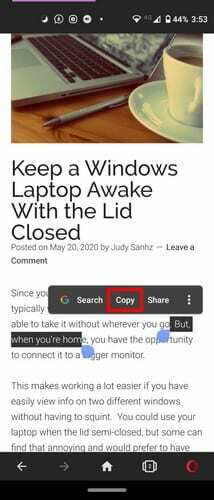
To, čo ste skopírovali, bude vo vašej schránke, ale ak sa chcete uistiť, že tam je pred vložením, prejdite na miesto, kam chcete text vložiť. Keď sa zobrazí klávesnica Gboard, klepnite na tri bodky a potom na možnosť Schránka.

Text, ktorý ste skopírovali, bude v sekcii Nedávne, ktorá je naľavo od schránky. Pokiaľ ste tam, ak budete chcieť schránku vypnúť, vypnite možnosť, ktorá sa nachádza naľavo od ikony ceruzky.
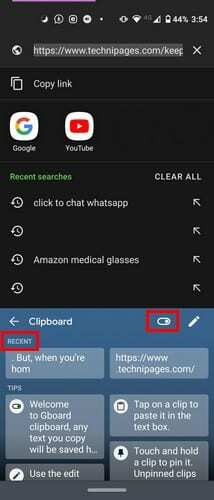
Ako pripnúť alebo odstrániť text zo schránky Gboard
Ak ste skopírovali niečo, čo nechcete, aby niekto videl, mali by ste to vymazať zo schránky. Ak chcete odstrániť celý alebo konkrétny text zo schránky Gboard:
- Klepnite na bodky
- Vyberte možnosť Schránka.
Ak chcete vymazať konkrétny text, skopírujte ho, dlho stlačte text a vyberte možnosť Odstrániť. Ak chcete odstrániť rôzne texty, klepnite na ikonu ceruzky a vyberte, čo chcete vymazať. Po skopírovaní všetkého vyberte ikonu koša.
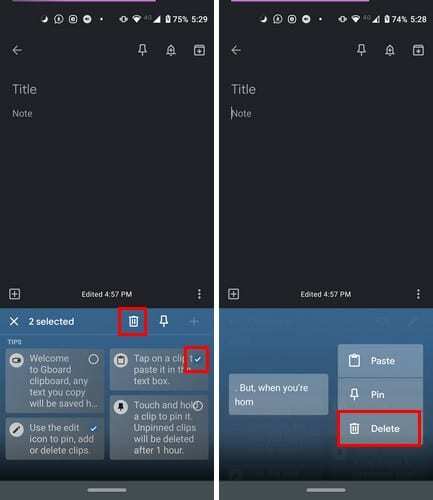
Ak ste stále nevybrali niečo na vymazanie, napravo by sa malo zobraziť znamienko plus. Výberom tejto možnosti môžete pridať novú položku. Keď vyberiete niečo, čo chcete odstrániť, ikona plus zmizne.
Ak ste zabudli, že máte niečo, čo chcete uložiť, podľa rovnakých krokov môžete zvoliť pripnutie textu na začiatok zoznamu.
Záver
Schránka Gboard má priestor na zlepšenie a dúfajme, že nebudete musieť čakať príliš dlho, aby ste videli niektoré pridané funkcie. Aké funkcie by ste chceli, aby mala schránka Gboardu? Podeľte sa o svoje myšlienky v komentároch nižšie.